Las plantillas de correo electrónico simplifican y agilizan la comunicación con los clientes, a la vez que garantizan un estilo uniforme y un contenido profesional en los mensajes. Permiten la personalización, la automatización y el envío masivo eficiente, ahorrando tiempo y minimizando errores. Crear una plantilla de correo electrónico es muy fácil, al igual que el envío, que está dirigido y puede usarse con fines de marketing, pero también para anunciar noticias, comentarios o interrupciones programadas del sistema.
Las plantillas de correo electrónico se pueden encontrar en Configuración:
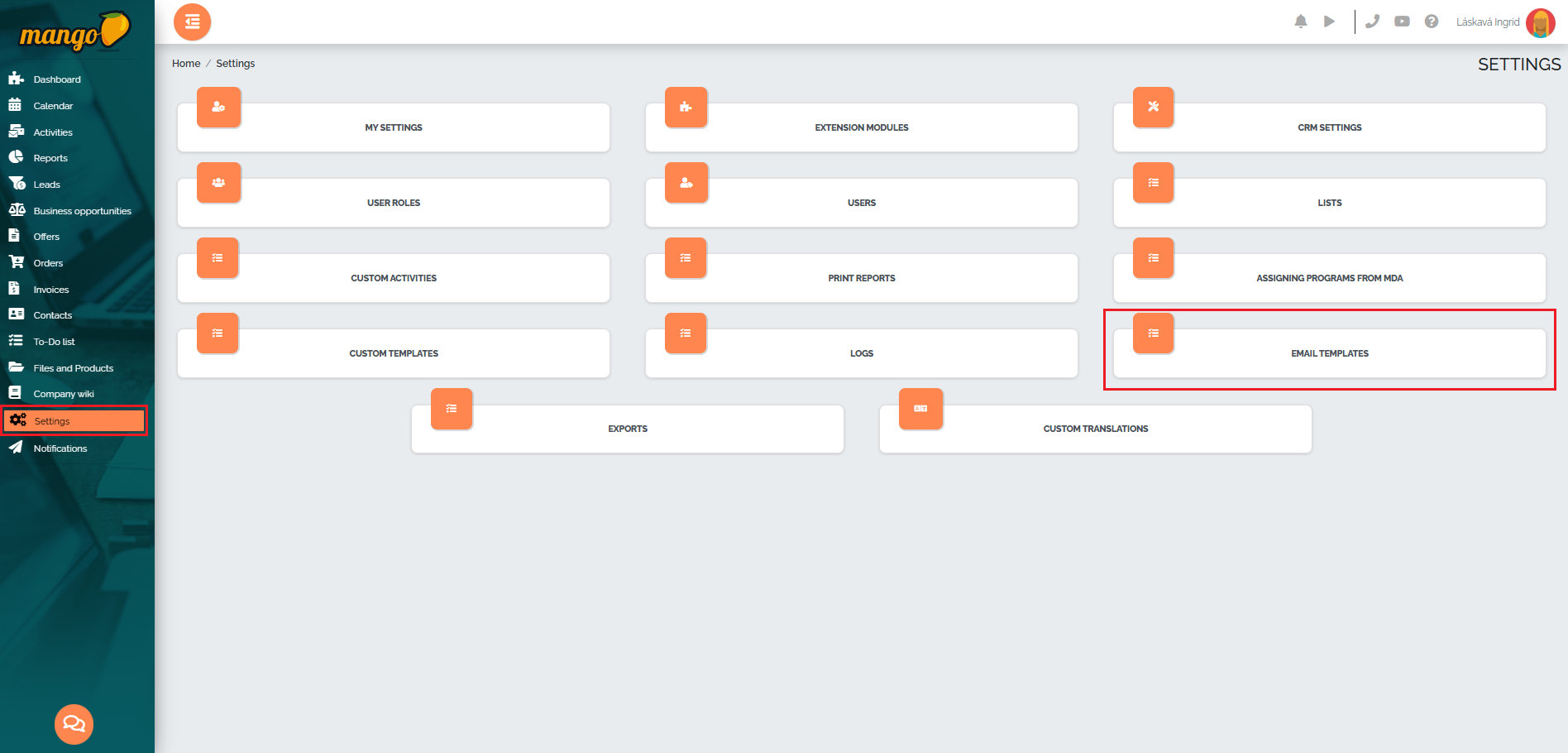
Creamos una nueva plantilla presionando el botón verde más en la esquina inferior derecha de la pantalla:
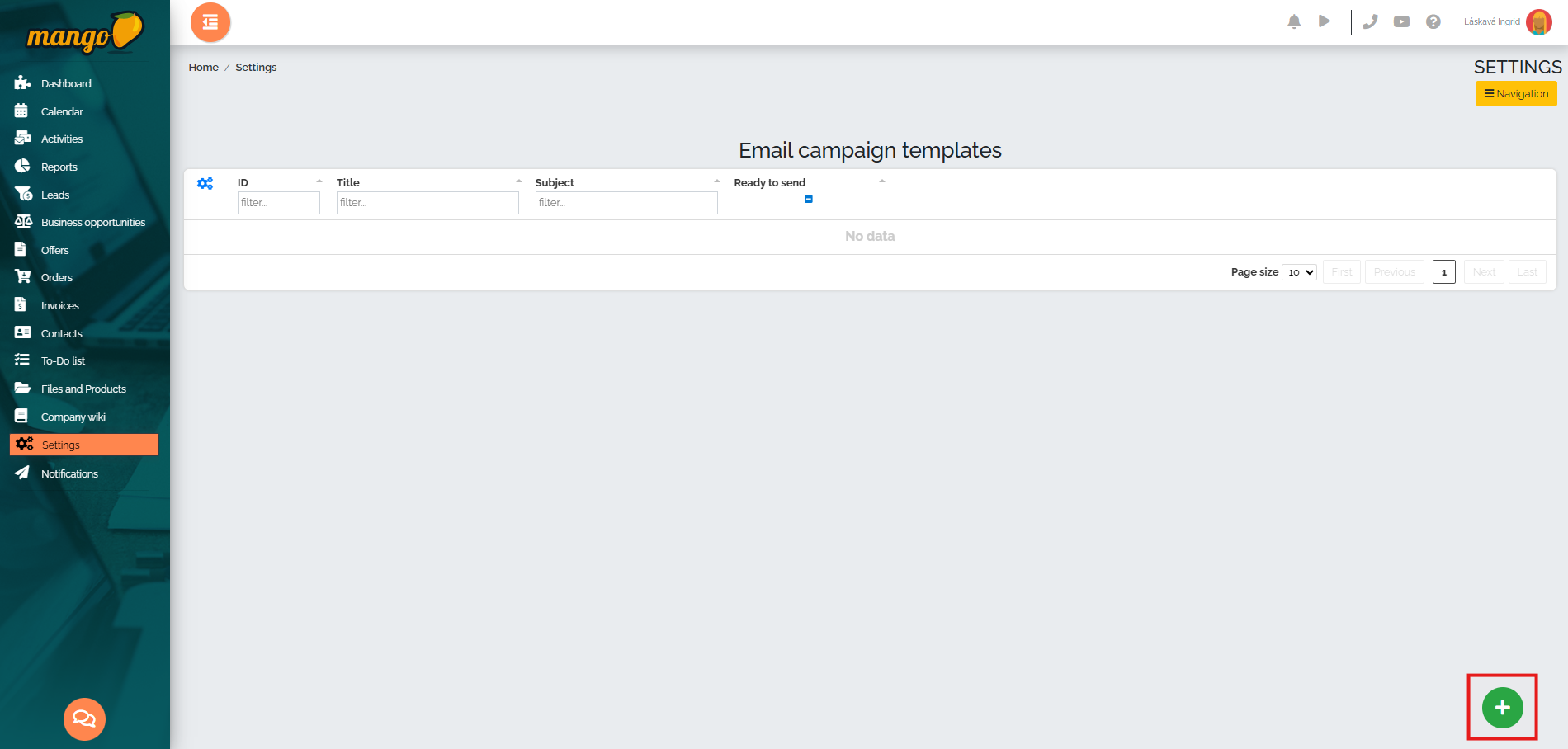
Se abrirán los detalles de la campaña, donde completaremos todos los campos necesarios: nombre de la campaña, qué usuarios de la empresa pueden usar la campaña, si la campaña está lista para enviarse, alias, asunto del correo electrónico, texto del correo electrónico. 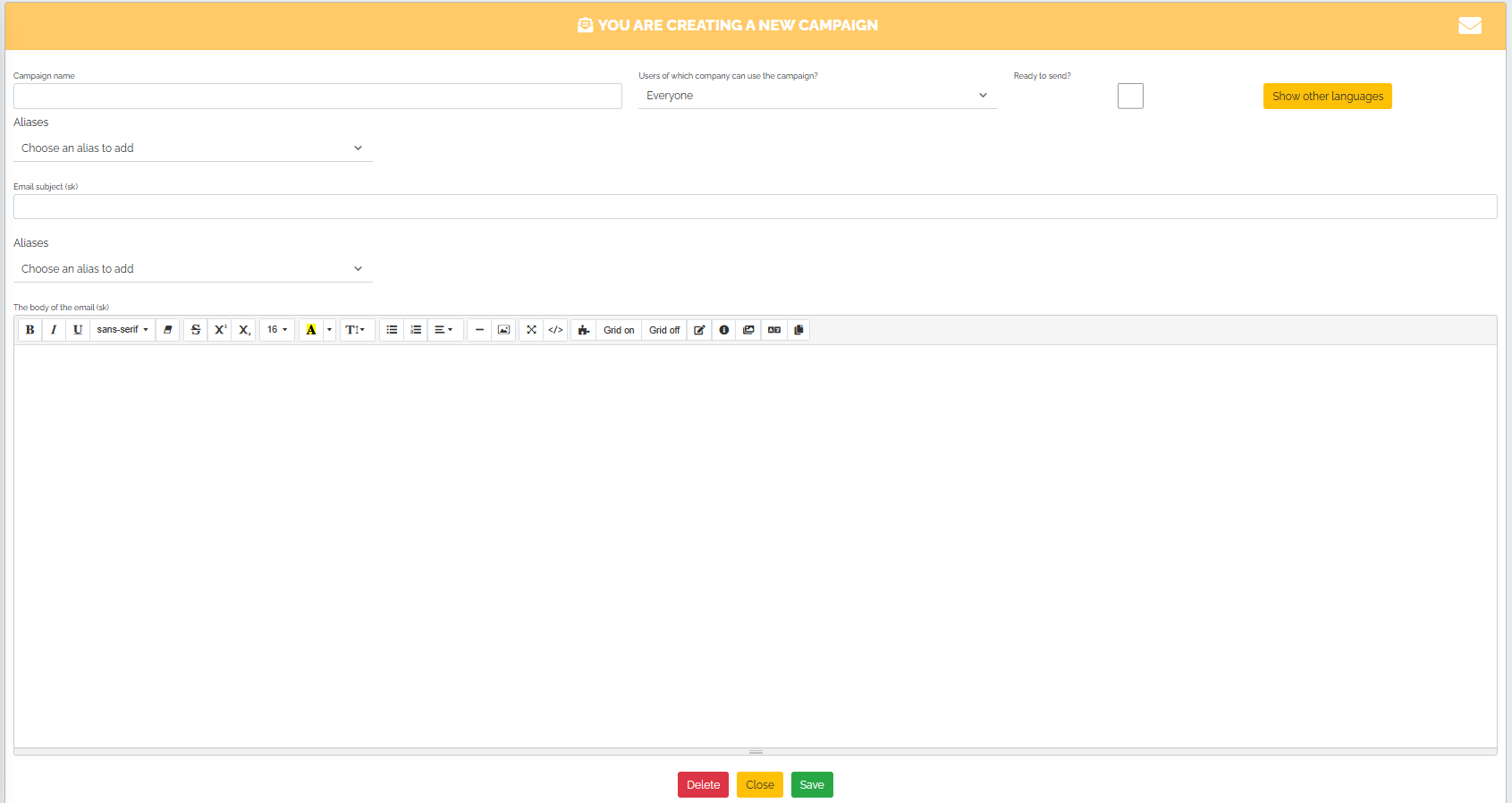
Imaginemos que somos una empresa WebNET que proporciona acceso a internet y queremos notificar a nuestros clientes sobre una interrupción programada. Para ello, crearemos una plantilla muy sencilla e insertaremos el nombre de la campaña (por ejemplo, Mantenimiento programado - Interrupción programada) y el asunto del correo electrónico. Tenemos dos opciones: completar el texto del correo electrónico y enviarlo, o crear una plantilla que contenga un logotipo, el texto que queremos vender a los clientes y, posiblemente, una imagen. Así pues, crearemos una plantilla que podamos usar en el futuro con una ligera modificación.
En el primer paso hacemos clic en el botón con el símbolo del rompecabezas: 
Después de hacer clic, aparecerá una nueva ventana que mostrará varios elementos y opciones de diseño:
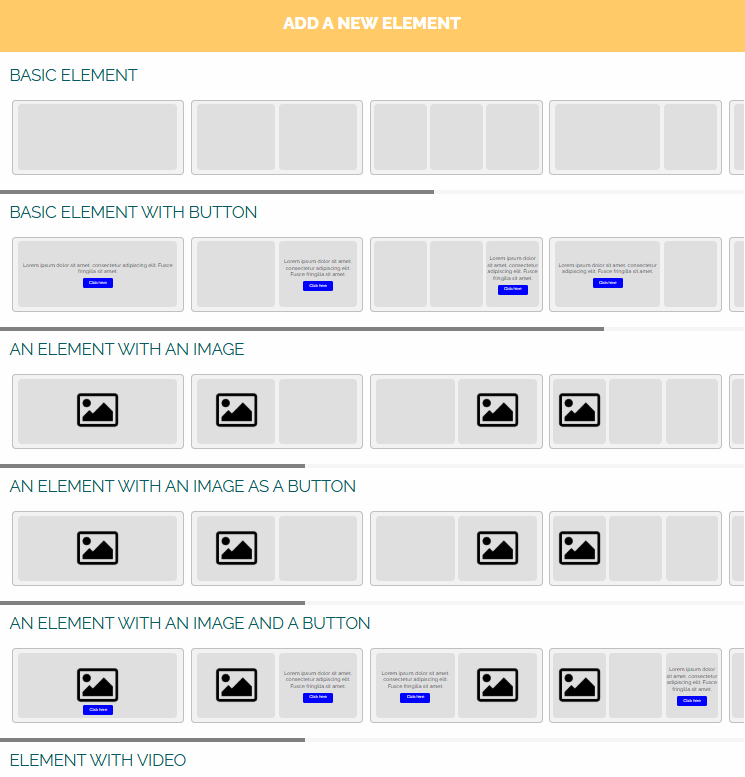
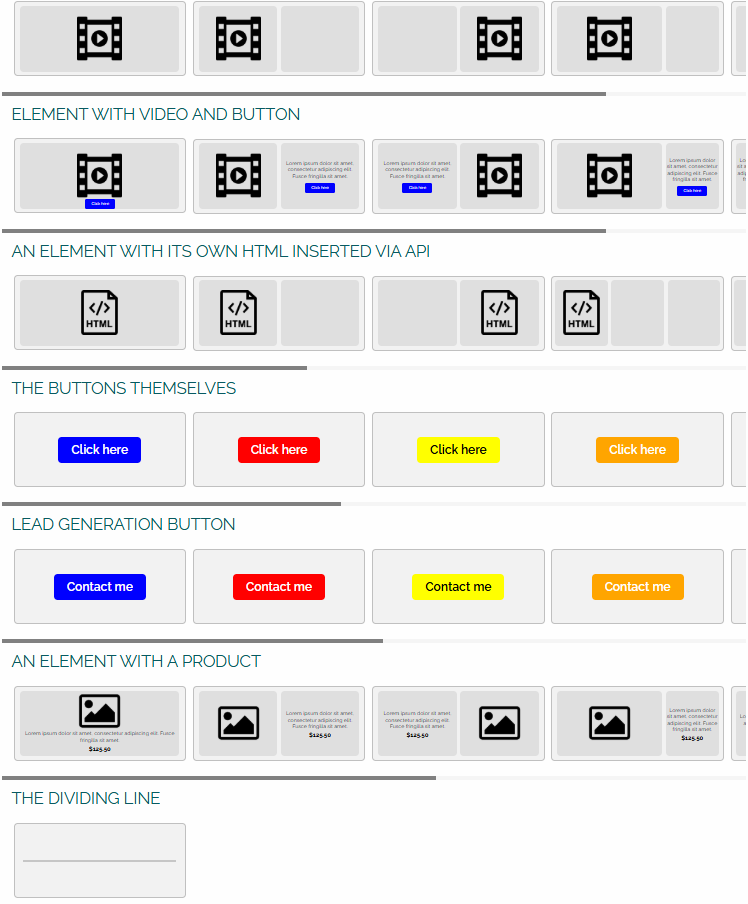
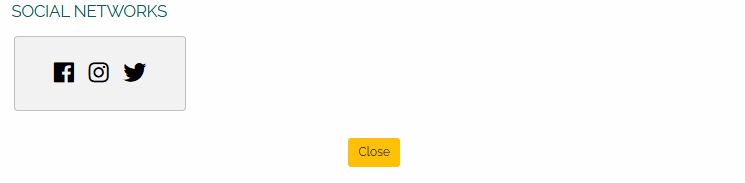
Como primer paso seleccionamos el elemento con la imagen, hacemos clic sobre la imagen y nos aparecerá el panel de opciones y pulsamos sobre el icono del lápiz:
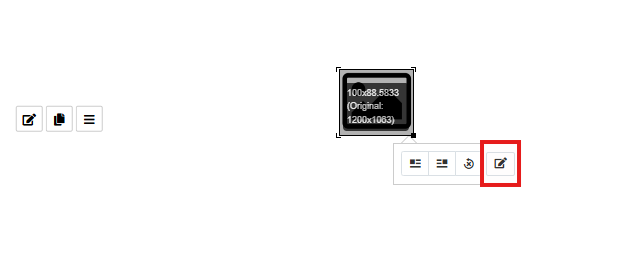
Tras hacer clic en el icono del lápiz, aparecerá un panel en el lado derecho de la pantalla, donde podremos hacer clic en la opción explorar y elegir una imagen llamativa:
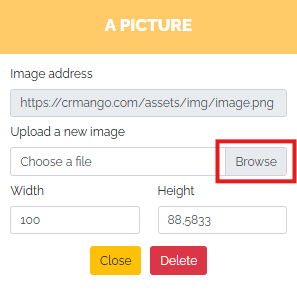
La imagen aparecerá automáticamente en la plantilla y opcionalmente podremos redimensionarla o posicionarla a la derecha, izquierda o centro.
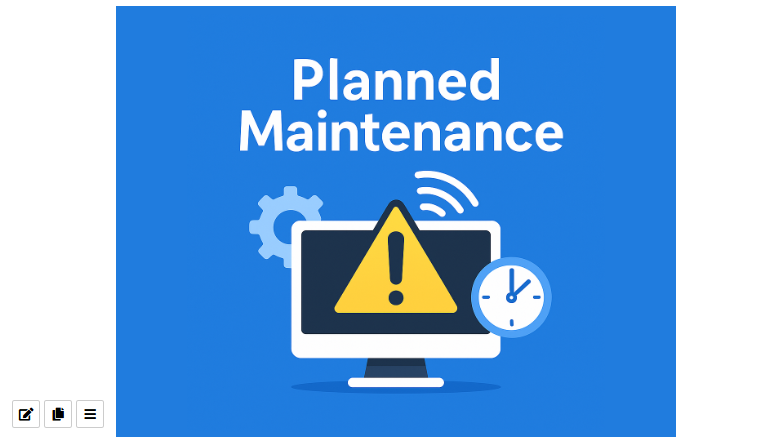
Como siguiente elemento, elegiremos un elemento básico en el que podemos insertar texto directamente. Por ejemplo, podemos insertar el título del correo electrónico en este nuevo campo:

Podemos elegir otro campo, por ejemplo, el texto en sí: un aviso sobre una interrupción programada. De nuevo, elegimos el elemento básico:
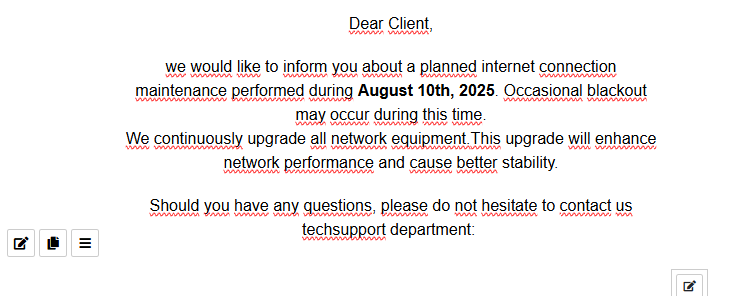
En el siguiente paso, seleccionaremos un elemento de botón llamado Botones Solo, que insertaremos directamente en el elemento de texto anterior:

Con un lápiz podemos ajustar el color del campo, el texto e insertar, por ejemplo, un número de teléfono con el formato: tel: +421 2 222 034, al cual los clientes podrán contactarnos después de presionar este botón.
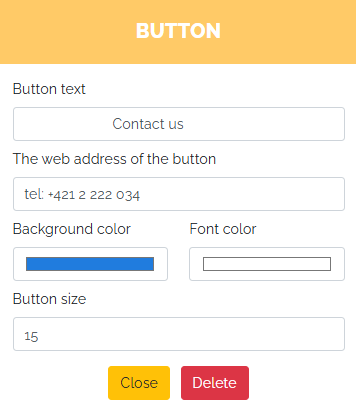
Repetiremos el proceso e insertaremos otro elemento vinculado a nuestro correo electrónico de contacto, pero antes de la dirección de correo electrónico indicada, es necesario insertar mailto:. Finalmente, añadiremos una nota de agradecimiento. Como último elemento, elegimos un elemento con una imagen donde insertaremos nuestro logotipo:

Haga clic nuevamente en el ícono del lápiz, busque una imagen (logotipo) adecuada en su PC y ajuste su tamaño según sea necesario:
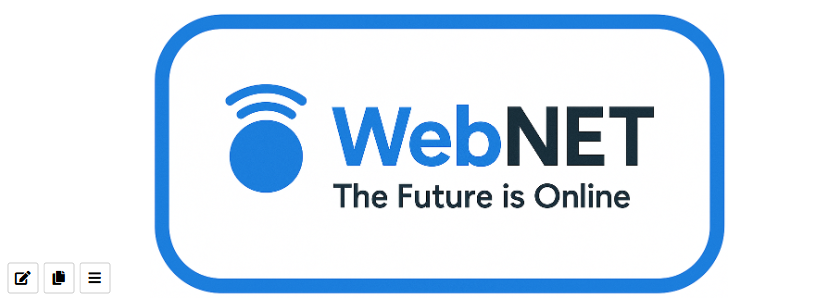
Comprobamos la plantilla así creada, la guardamos y pulsamos la opción de que la campaña está lista para enviarse:

Si queremos ver cómo queda realmente y cómo se enviará a las bandejas de entrada de nuestros clientes, podemos enviar esta plantilla a nuestro correo electrónico mediante el botón con la imagen del sobre, que se encuentra en el encabezado de la plantilla, arriba a la derecha, como se puede ver en la imagen:

Después de hacer clic en el icono del sobre, aparecerá una pequeña ventana en la que deberá verificar su dirección de correo electrónico (el sistema completará automáticamente el correo electrónico que utiliza para iniciar sesión en Manga como dirección de correo electrónico predeterminada), seleccionar el idioma del correo electrónico de prueba y presionar el botón verde Enviar .
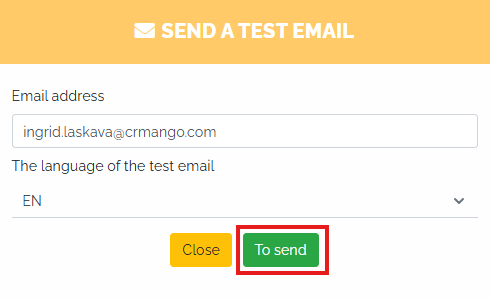
Así se ve la plantilla de correo electrónico que creamos y enviamos a nuestro correo electrónico:
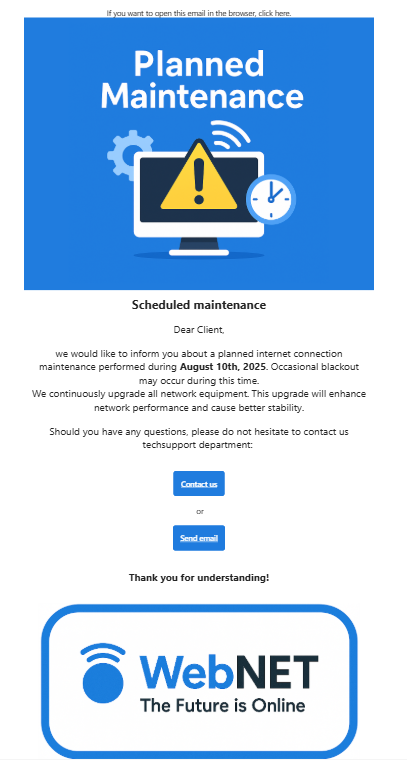
¡Advertencia!
Para enviar campañas de correo electrónico correctamente, necesita tener un dominio registrado. Vaya a Configuración -> Correos masivos y haga clic en Administrar módulo. En la nueva ventana Configuración del módulo de correo electrónico masivo, agregue su dominio con el botón + verde y haga clic en el botón Registrar dominio.
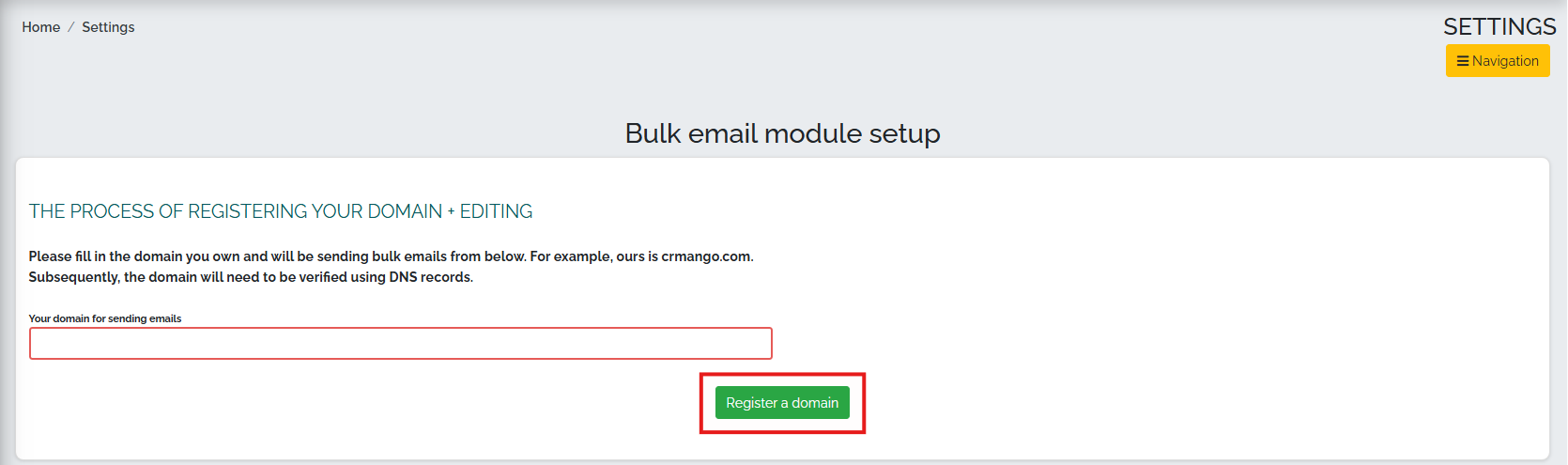
¿Necesitas una demostración visual? Mira nuestro video sobre cómo crear una campaña de email marketing sencilla: